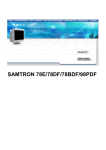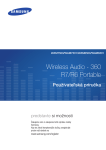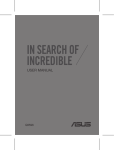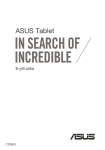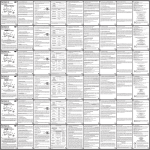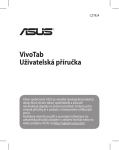Download ASUS CZ9364 User's Manual
Transcript
ASUS Miracast Dongle Uživatelská příručka CZ9364 CZ9364 Druhá edice Květen 2014 INFORMACE O AUTORSKÝCH PRÁVECH Žádná část této příručky, včetně výrobků a softwaru v příručce popsaných, nesmí být reprodukována, přenesena, přepsána, uložena v systému pro ukládání dat, ani přeložena do žádného jazyka v žádné podobě a žádným způsobem, kromě dokumentace uložené kupujícím pro účel zálohování, bez písemného souhlasu firmy. ASUSTeK COMPUTER INC. (“ASUS”). ASUS POSKYTUJE TUTO PŘÍRUČKU “TAK, JAK JE”, BEZ ZÁRUKY JAKÉHOKOLI DRUHU, AŤ VÝSLOVNÉ NEBO VYPLÝVAJÍCÍ, VČETNĚ, ALE NIKOLI JEN, PŘEDPOKLÁDANÝCH ZÁRUK NEBO PODMÍNEK PRODEJNOSTI A VHODNOSTI PRO URČITÝ ÚČEL. V ŽÁDNÉM PŘÍPADĚ NEBUDE FIRMA ASUS, JEJÍ ŘEDITELÉ, VEDOUCÍ PRACOVNÍCI, ZAMĚSTNANCI ANI ZÁSTUPCI ODPOVÍDAT ZA ŽÁDNÉ NEPŘÍMÉ, ZVLÁŠTNÍ, NAHODILÉ NEBO NÁSLEDNÉ ŠKODY (VČETNĚ ZA ZTRÁTU ZISKŮ, ZTRÁTU PODNIKATELSKÉ PŘÍLEŽITOSTI, ZTRÁTU POUŽITELNOSTI ČI ZTRÁTU DAT, PŘERUŠENÍ PODNIKÁNÍ A PODOBNĚ), I KDYŽ BYLA FIRMA ASUS UPOZORNĚNA NA MOŽNOST TAKOVÝCH ŠKOD ZPŮSOBENÝCH JAKOUKOLIV VADOU V TÉTO PŘÍRUČCE NEBO VE VÝROBKU. Výrobky a názvy firem v této příručce mohou, ale nemusí být obchodními známkami nebo copyrighty příslušných firem, a používají se zde pouze pro identifikaci a objasnění a ve prospěch jejich majitelů, bez záměru poškodit cizí práva. TECHNICKÉ ÚDAJE A INFORMACE OBSAŽENÉ V TÉTO PŘÍRUČCE JSOU POSKYTNUTY JEN PRO INFORMACI, MOHOU SE KDYKOLIV ZMĚNIT BEZ PŘEDCHOZÍHO UPOZORNĚNÍ, A NEMĚLY BY BÝT POVAŽOVÁNY ZA ZÁVAZEK FIRMY ASUS. ASUS NEODPOVÍDÁ ZA ŽÁDNÉ CHYBY A NEPŘESNOSTI, KTERÉ SE MOHOU OBJEVIT V TÉTO PŘÍRUČCE, VČETNĚ VÝROBKŮ A SOFTWARU V PŘÍRUČCE POPSANÝCH. Copyright © 2014 ASUSTeK COMPUTER INC. Všechna práva vyhrazena. OMEZENÍ ODPOVĚDNOSTI Mohou nastat takové okolnosti, že v důsledku selhání ze strany firmy ASUS nebo z jiné odpovědnosti budete mít právo na náhradu škody od firmy ASUS. V každém takovém případě, bez ohledu na důvod, pro který máte právo požadovat náhradu od firmy ASUS, nebude ASUS odpovídat za víc než za škody kvůli zranění (včetně smrti) a poškození nemovitostí a hmotného osobního majetku; nebo jakékoliv skutečné a přímé škody v důsledků opomenutí nebo neplnění zákonných povinností dle této záruky, až do výše ceníkové smluvní ceny každého výrobku. Firma ASUS bude odpovědná nebo vás odškodní jen za ztrátu, škody nebo reklamace na základě této smlouvy, přečinu nebo porušení cizích práv dle této záruky. Toto omezení se vztahuje i na dodavatele a prodejce firmy ASUS. To je maximum, za které jsou firma ASUS, její dodavatelé a váš prodejce kolektivně odpovědní. ZA ŽÁDNÝCH OKOLNOSTÍ NEBUDE FIRMA ASUS ODPOVÍDAT ZA NÁSLEDUJÍCÍ: (1) NÁROKY/ ŽALOBY TŘETÍCH STRAN NA VÁS KVŮLI ZTRÁTÁM; (2) ZTRÁTU NEBO POŠKOZENÍ VAŠICH ZÁZNAMŮ NEBO DAT (3) ZVLÁŠTNÍ, NAHODILÉ NEBO NEPŘÍMÉ ŠKODY NEBO JAKÉKOLIV EKONOMICKÉ NÁSLEDNÉ ŠKODY (VČETNĚ ZTRÁTY ZISKU NEBO ÚSPOR), DOKONCE I KDYŽ BY ASUS BYL UPOZORNĚN NA MOŽNOST TAKOVÝCH ŠKOD. SERVIS A PODPORA Navštivte náš web podporující více jazyků http://support.asus.com 2 ASUS Miracast Dongle Obsah Konvence použité v této příručce............................................................................... 4 Typografie............................................................................................................................ 4 Obsah dodávky.................................................................................................................. 5 Popis součástí..................................................................................................................... 6 Tabulky barevných indikátorů LED............................................................................ 7 Používání adaptéru ASUS Miracast............................................................................ 8 Připojení k zobrazovacímu zařízení, které je kompatibilní s rozhraním HDMI............................................................................................................... 8 Připojení zařízení ASUS s operačním systémem Android™.............................12 Připojení k jiným mobilním zařízením....................................................................15 Připojování zařízení s podporou Intel® WiDi.........................................................16 Připojení k zařízením s operačním systémem Windows® 8.1...................................................................................................................18 Aktualizování firmwaru.................................................................................................20 Automatická aktualizace firmwaru prostřednictvím mobilního zařízení ASUS...................................................................................................................20 Ruční aktualizace firmwaru prostřednictvím notebooku................................22 Aktivace obnovy továrních nastavení.....................................................................24 Prohlášení o shodě........................................................................................................25 Prohlášení Federální komise pro komunikaci......................................................25 Varování před rádiovým vyzařováním ...................................................................26 ASUS Miracast Dongle 3 Konvence použité v této příručce Zdůrazněné věty v této příručce uvádějí klíčové informace tímto způsobem: DŮLEŽITÉ! Tato zpráva uvádí zásadně důležité informace, které je nutno při provádění úkolu respektovat. POZNÁMKA: Tato zpráva uvádí doplňující informace a tipy, které mohou pomoci při provádění úkolů. VAROVÁNÍ! Tato zpráva uvádí důležité informace pro bezpečnost při provádění úkolů a předcházení poškození dat a součástek zařízení. Typografie Tučné = Označuje nabídku nebo položku, kterou je nutno vybrat. Ležaté = Označuje části v této příručce, podle kterých můžete postupovat. 4 ASUS Miracast Dongle Obsah dodávky Adaptér ASUS Miracast pad one SF ASU Kabel Micro USB Technická dokumentace a záruční list Napájecí adaptér POZNÁMKA: • Pokud některá z položek chybí nebo je poškozena, kontaktujte prodejce. • Přiložený napájecí adaptér se liší podle země nebo regionu. ASUS Miracast Dongle 5 Popis součástí Indikátor LED Tento tříbarevný indikátor LED ukazuje aktuální stav adaptéru ASUS Miracast při různých způsobech používání. POZNÁMKA: Další podrobnosti viz část Tabulky barevných indikátorů LED v této příručce. Konektor HDMI Tento konektor umožňuje připojit adaptér ASUS Miracast ke kompatibilnímu zobrazovacímu zařízení s rozhraním HDMI. kryt Pokud adaptér ASUS Miracast není používán, připevněte tento kryt na horní stranu konektoru HDMI. Port mikro USB Připojením kabelu mikro USB k tomuto portu připojte adaptér ASUS Miracast ke zdroji napájení. Resetovací tlačítko adaptéru ASUS Miracast Stisknutím tohoto tlačítka provedete obnovu továrních nastavení nebo aktualizaci firmwaru adaptéru ASUS Miracast. POZNÁMKA: Podrobné pokyny pro aktualizování firmwaru viz část Aktualizace firmwaru v této příručce. 6 ASUS Miracast Dongle Tabulky barevných indikátorů LED V následujících tabulkách barevných indikátorů LED jsou uvedeny podrobnosti o způsobech používání a odpovídajícím chování indikátorů LED. Běžné používání Barva Svítí modře (po připojení ke zdroji napájení) Bliká modře Svítí modře (po spárování s mobilním zařízením) Stav Zobrazí se pět sekund po úspěšném připojení adaptéru ASUS Miracast k vašemu externímu zobrazovacímu zařízení a ke zdroji napájení. Adaptér ASUS Miracast se právě pokouší spárovat s vaším mobilním zařízením. Adaptér ASUS Miracast je spárován a připraven k používáním s vaším mobilním zařízením. Během aktualizace firmwaru Barva Svítí červeně Stav Pět sekund po stisknutí resetovacího tlačítka je váš adaptér ASUS Miracast připraven k provedení aktualizace firmwaru. Bliká červeně Adaptér ASUS Miracast právě aktualizuje svůj firmware. Svítí modře Aktualizace firmwaru je dokončena. POZNÁMKA: Znovu připojte mobilní zařízení k adaptéru ASUS Miracast a sdílejte obsah na externím zobrazovacím zařízení. Při obnovování továrních nastavení Barva Purpurová Stav Deset sekund po stisknutí resetovacího tlačítka je adaptér ASUS Miracast připraven k obnovení továrních nastavení. Bliká purpurově Právě probíhá obnova továrních nastavení adaptéru ASUS Miracast. Svítí modře Obnova továrních nastavení je dokončena. POZNÁMKA: Znovu připojte mobilní zařízení k adaptéru ASUS Miracast a sdílejte obsah na externím zobrazovacím zařízení. ASUS Miracast Dongle 7 Používání adaptéru ASUS Miracast Připojení k zobrazovacímu zařízení, které je kompatibilní s rozhraním HDMI POZNÁMKA: Následující obrázek je pouze orientační. 1. Připojte kabel mikro USB k adaptéru ASUS Miracast. 8 ASUS Miracast Dongle 2. Připojte adaptér ASUS Miracast ke zdroji napájení některým z následujících způsobů: Elektrická zásuvka A. Připojte adaptér ASUS Miracast k napájecímu adaptéru. B. Připojte napájecí adaptér k nejbližší elektrické zásuvce. Port USB na externím zobrazovacím zařízení ASUS Miracast Dongle 9 3. Připojte konektor HDMI adaptéru ASUS Miracast k portu HDMI externího zobrazovacího zařízení. POZNÁMKA: Podrobnosti o celé konfiguraci viz následující obrázky na základě zdroje napájení adaptéru ASUS Miracast. Adaptér ASUS Miracast je připojen k elektrické zásuvce a k externímu zobrazovacímu zařízení. Adaptér ASUS Miracast je připojen k portu USB externího zobrazovacího zařízení a k portu HDMI. 10 ASUS Miracast Dongle 4. Zapněte váš tablet nebo mobilní zařízení a podle zobrazených pokynů začněte sdílet obsah na externím zobrazovacím zařízení. POZNÁMKA: Další podrobnosti o připojení vašeho zařízení a adaptéru ASUS viz stránky 12 - 14 v této příručce. ASUS Miracast Dongle 11 Připojení zařízení ASUS s operačním systémem Android™ POZNÁMKA: • Následující postupy platí pro mobilní zařízení s podporou ASUS Miracast. • Adaptér ASUS Miracast je kompatibilní se zařízeními ASUS s nainstalovaným operačním systémem Android™ verze 4.2 nebo novější. A. Zkontrolujte, zda je aktivován vstup HDMI vašeho externího zobrazovacího zařízení. B. Po úspěšném připojení adaptéru ASUS Miracast k zobrazovacímu zařízení se zobrazí následující obrazovka. 12 ASUS Miracast Dongle C. Přetažením prstu dolů na hlavní obrazovce vašeho mobilního zařízení otevřete oznamovací pole níže. D. Klepnutím na spusťte Nastavení. E. Nastavte možnosti Hledat zobrazení a Wi-Fi na ZAPNUTO a potom si poznamenejte SSID zobrazený na externím zobrazovacím zařízení. Výběrem stejného SSID ve vašem mobilním zařízení jej spárujte s adaptérem ASUS Miracast. ASUS Miracast Dongle 13 F. Když se adaptér ASUS Miracast pokouší navázat připojení s vaším mobilním zařízením, na externím zobrazovacím zařízení je zobrazen následující obraz. G. Po úspěšném navázání připojení bude na vašem externím zobrazovacím zařízení zobrazen stejný obraz, jako na mobilním zařízení. 14 ASUS Miracast Dongle Připojení k jiným mobilním zařízením POZNÁMKA: Následující postupy platí pro mobilní zařízení jiná, než ASUS, která jsou rovněž podporována adaptérem ASUS Miracast. A. Zkontrolujte, zda je aktivován vstup HDMI vašeho externího zobrazovacího zařízení. B. Aktivujte Wi-Fi v mobilním zařízení. C. Aktivujte nastavení zobrazení Wi-Fi vašeho mobilního zařízení. POZNÁMKA: V návodu na použití vašeho mobilního zařízení vyhledejte pokyny pro aktivaci sdílení obsahu a médií na jiném výstupním zobrazovacím zařízení prostřednictvím připojení Wi-Fi. D. Vyberte SSID adaptéru ASUS Miracast zobrazený na mobilním zařízení. E. Po úspěšném navázání připojení bude na vašem externím zobrazovacím zařízení zobrazen stejný obraz, jako na mobilním zařízení. ASUS Miracast Dongle 15 Připojování zařízení s podporou Intel® WiDi DŮLEŽITÉ! • Tato volba je k dispozici pouze pro adaptér ASUS Miracast s nainstalovaným firmwarem verze 1.0.14 nebo novějším a s ovladačem Intel WiDi 3.5 nebo novějším. • Verze firmwaru se zobrazí na displeji HDMI po připojení k adaptéru ASUS Miracast. Podrobné pokyny pro aktualizování firmwaru viz část Aktualizace firmwaru v této elektronické příručce. A. Připojte adaptér ASUS Miracast k portu HDMI vašeho televizoru. B. Spusťte Intel WiDi z vašeho zařízení. C. V části Detected Adapters (Rozpoznané adaptéry) vyberte název vašeho adaptéru ASUS Miracast, jak je uveden na displeji HDMI, a potom klepněte na tlačítko Connect (Připojit). 16 ASUS Miracast Dongle D. Na další obrazovce zadejte kód PIN WPS zobrazený na televizoru a potom klepněte na tlačítko Next (Další). E. Po úspěšném navázání připojení bude na vašem televizoru zobrazen stejný obsah, jako na zařízení Intel WiDi. ASUS Miracast Dongle 17 Připojení k zařízením s operačním systémem Windows® 8.1 DŮLEŽITÉ! • Tato volba je k dispozici pouze pro adaptér ASUS Miracast s nainstalovaným firmwarem verze 1.0.14 nebo novějším. • Verze firmwaru se zobrazí na displeji HDMI po připojení k adaptéru ASUS Miracast. Podrobné pokyny pro aktualizování firmwaru viz část Aktualizace firmwaru v této elektronické příručce. A. Připojte adaptér ASUS Miracast k portu HDMI vašeho externího zobrazovacího zařízení. B. V zařízení s operačním systémem Windows® 8.1 zobrazte panel ovládacích tlačítek a vyberte položku Devices (Zařízení). 18 ASUS Miracast Dongle C. V části Devices (Zařízení) vyberte volbu Project (Promítat) a potom klepněte na stejný název zobrazení podle názvu adaptéru zobrazeném na vašem zobrazovacím zařízení. D. Zadáním kódu PIN WPS zobrazeném na externím zobrazovacím zařízení zahájíte promítání obrazu ze zařízení s operačním systémem Windows® 8.1 na vaše externí zobrazovací zařízení. ASUS Miracast Dongle 19 Aktualizování firmwaru Aby byl zajištěn maximální výkon adaptéru ASUS Miracast, zaktualizujte firmware některou z následujících možností. Automatická aktualizace firmwaru prostřednictvím mobilního zařízení ASUS 1. Zkontrolujte, zda je adaptér ASUS Miracast aktuálně připojen k vašemu externímu zobrazovacímu zařízení a k mobilnímu zařízení. 2. Přetažením prstu dolů na hlavní obrazovce vašeho mobilního zařízení otevřete oznamovací pole a klepněte na následující oznámení. Zobrazí se, pokud je k dispozici nový firmware ke stažení. 3. Když adaptér ASUS Miracast začne přecházet do režimu aktualizace firmwaru, na mobilním zařízení ASUS se zobrazí následující obraz. 4. Jakmile mobilní zařízení dokončí stahování nejnovější aktualizace firmwaru, zobrazí se následující obraz: Klepnutím pokračujte v aktualizaci vašeho adaptéru ASUS Miracast. 20 ASUS Miracast Dongle 5. Během aktualizování firmwaru ASUS Miracast je na externím zobrazovacím zařízení zobrazen následující obraz. Když je následující obraz zobrazen na vašem mobilním zařízení. 6. Po úspěšné aktualizaci firmwaru se na mobilním zařízení zobrazí následující oznámení. ASUS Miracast Dongle 21 Ruční aktualizace firmwaru prostřednictvím notebooku 1. Zkontrolujte, zda je adaptér ASUS Miracast aktuálně připojen k vašemu externímu zobrazovacímu zařízení. 2. Stáhněte nejnovější firmware ASUS Miracast ze stránky podpory nebo z následující produktové stránky: http://www.asus.com/Tablet_Mobile_ Accessories/ 3. Extrahujte soubor ve formátu .sbin v notebooku. 4. Stiskněte a podržte resetovací tlačítko ASUS Miracast po dobu pěti sekund a jakmile indikátor LED začne svítit červeně, uvolněte tlačítko. Znamená to, že adaptér ASUS Miracast je připraven na aktualizaci firmwaru. 5. Připojte adaptér ASUS Miracast k notebooku za použití SSID zobrazeného na externím zobrazovacím zařízení. 6. Spusťte internetový prohlížeč v notebooku a připojte se k adrese http://192.168.8.1 7. Klepnutím na tlačítko Browse (Procházet) vyberte stažený soubor s firmwarem (.sbin) a potom klepněte na tlačítko Upload (Odeslat). 22 ASUS Miracast Dongle 8. Během aktualizování firmwaru ASUS Miracast je na externím zobrazovacím zařízení zobrazen následující obraz. 9. Po dokončení aktualizace firmwaru se v notebooku zobrazí následující obraz. ASUS Miracast Dongle 23 Aktivace obnovy továrních nastavení Chcete-li obnovit původní tovární nastavení adaptéru ASUS Miracast, můžete postupovat podle následujících pokynů: 1. Připojte adaptér ASUS Miracast k externímu zobrazovacímu zařízení. 2. Stiskněte a podržte resetovací tlačítko ASUS Miracast po dobu deseti sekund a jakmile indikátor LED začne svítit purpurově, uvolněte tlačítko. 3. Během obnovy továrních nastavení purpurový indikátor LED bliká. 4. Když indikátor LED začne svítit modře, obnova továrních nastavení je dokončena. 24 ASUS Miracast Dongle Prohlášení o shodě Prohlášení Federální komise pro komunikaci Toto zařízení bylo testováno a bylo zjištěno, že odpovídá omezením pro digitální zařízení třídy B podle části 15 předpisů Federální komise pro komunikaci (FCC). Tato omezení jsou stanovena tak, aby poskytovala odpovídající ochranu před škodlivým rušením v případě, že je zařízení používáno v obydlené oblasti. Toto zařízení generuje, používá a může vyzařovat energii rádiových frekvencí a pokud není nainstalováno a používáno v souladu s návodem k obsluze, může způsobovat rušivou interferenci rádiových komunikací. Přesto však není zaručeno, že k rušení na určitých místech nedojde. Pokud je při vypnutí a zapnutí evidentní, že zařízení způsobuje nežádoucí rušení příjmu rozhlasového nebo televizního vysílání, doporučujeme uživateli, aby se pokusil toto rušení odstranit některým z následujících opatření: • • • Přesměrovat nebo přemístit přijímací anténu. Zvětšit vzdálenost mezi daným zařízením a přijímačem. Připojit dané zařízení do zásuvky na jiném obvodu, než do kterého je zapojen přijímač. • Obrátit se s žádostí o pomoc na prodejce nebo radio/TV technika. Změny nebo úpravy, které výslovně neschválí strana odpovědná za shodu, mohou znamenat zánik uživatelova oprávnění zařízení používat. Toto zařízení je v souladu s pravidly FCC, část 15. Pro provoz musí splňovat tyto dvě podmínky: (1) Zařízení nesmí být zdrojem škodlivého rušení. (2) Zařízení musí být schopno akceptovat jakékoli rušení, včetně takového, které může způsobit nežádoucí činnost. Antény tohoto vysílače nesmí být umístěny ani provozovány v těsné blízkosti jiných antén a vysílačů. Při provozu ve frekvenčním pásmu 5,15 až 5,25 GHz je používání tohoto zařízení omezeno na vnitřní prostory. Toto zařízení vyhovuje předpisům Industry Canada pro bezlicenční pásmo. Provoz je podmíněn splněním následujících dvou podmínek: (1) toto zařízení nesmí způsobovat rušení a (2) toto zařízení musí snést veškeré přijaté rušení, včetně rušení, které by mohlo způsobit nežádoucí činnost ASUS Miracast Dongle 25 Varování před rádiovým vyzařováním Toto zařízení musí být instalováno a používáno v souladu s přiloženými pokyny, antény vysílače musí být vždy nejméně 20 cm od osob a nesmí být umístěny v blízkosti jiných antén nebo vysílačů. Koncový uživatel a instalační technik musí respektovat pokyny k instalaci antény a zajistit dodržení provozních podmínek vysílače tak, aby nedošlo k překročení limitů rádiového vyzařování. Při provozu ve frekvenčním pásmu 5,15 až 5,25 GHz je používání tohoto zařízení omezeno na vnitřní prostory. Toto zařízení je podřízené vybavení, neslouží k detekci radarů a nelze je použít k provozu ad-hoc v pásmu DFS. 26 ASUS Miracast Dongle